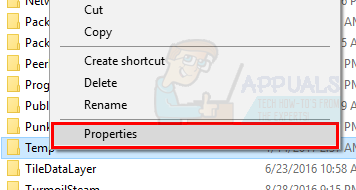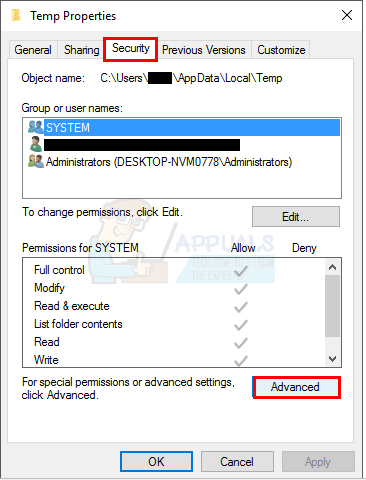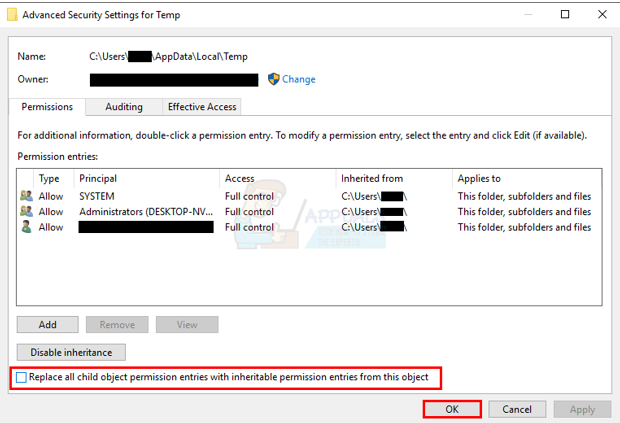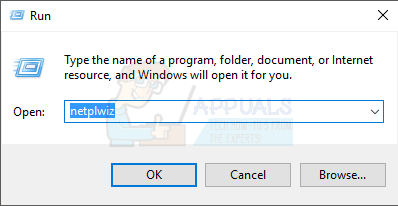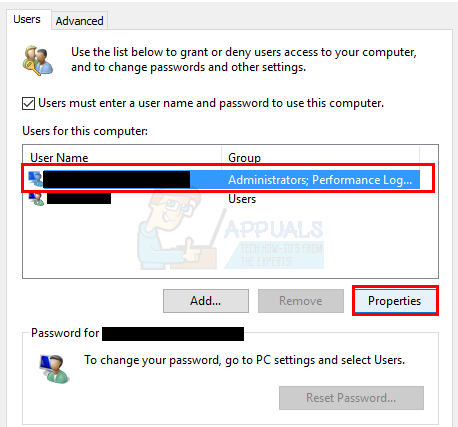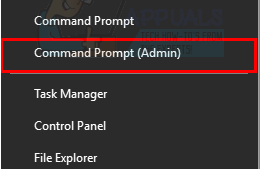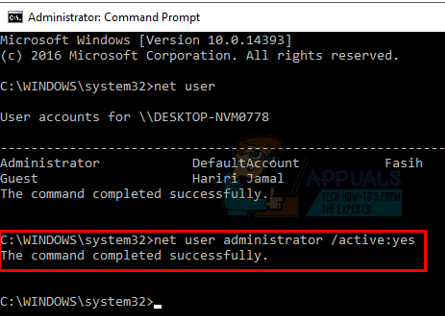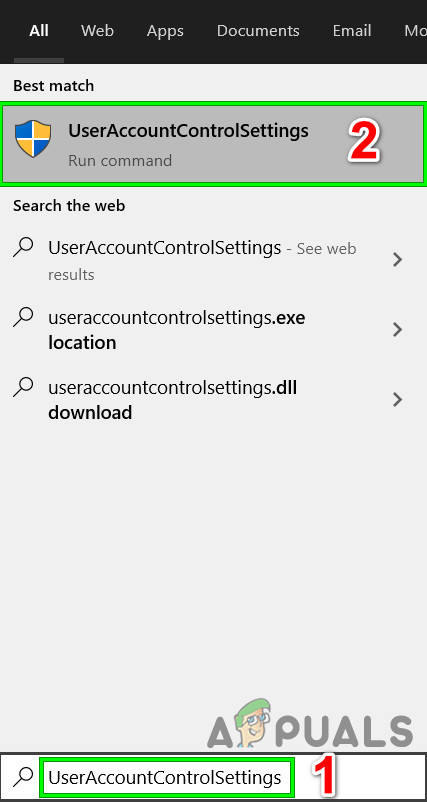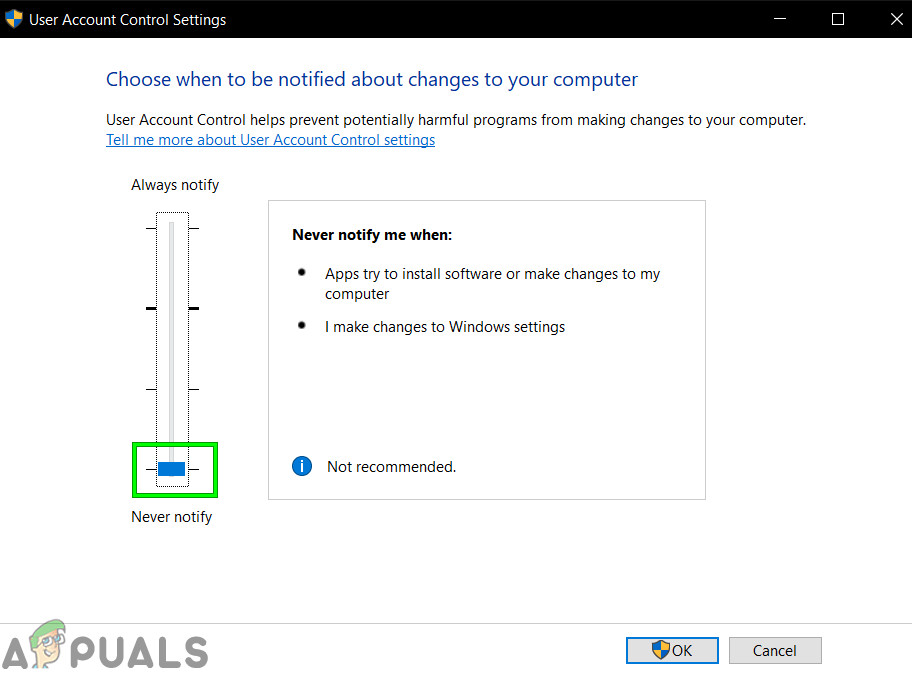Error 5: l'accés denegat és un problema conegut al Windows 10. Aquest error impedeix instal·lar programari a l'ordinador i accedir o modificar determinats fitxers.
Què causa dels problemes denegats d'accés a l'error 5?
El motiu d’aquest problema és la no disponibilitat dels permisos. Windows 10 us impedirà la instal·lació si no teniu els privilegis d’administrador o si el vostre compte no és el compte d’administrador.
Obtenir privilegis d'administrador per al vostre compte a l'ordinador resol aquest problema. Però abans de continuar, desactiveu temporalment el vostre antivirus programa i vegeu si això marca alguna diferència. Si ho fa, probablement significa que l’Antivirus va ser el culpable. Si no, podeu continuar amb les solucions següents i habilitar l’antivirus més endavant.
Com es corregeix l'accés de l'error 5 denegat?
Mètode 1: corregir els permisos de seguretat de la carpeta Temp
- Premeu Clau de Windows una vegada i feu clic Explorador de fitxers
- Tipus
 a la barra d'adreces situada a la part superior central de Explorador de fitxers i premeu Entra
a la barra d'adreces situada a la part superior central de Explorador de fitxers i premeu Entra - Localitzeu el fitxer Temp Feu clic a la carpeta i feu-hi clic amb el botó dret i seleccioneu Propietats
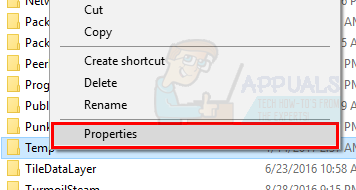
Obriu Propietats de la carpeta temporal
- Feu clic a Seguretat i feu clic a Advanced
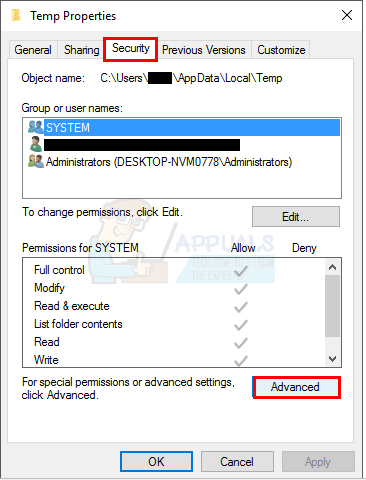
Feu clic a Avançat a la pestanya Seguretat
- Comproveu si Substituïu tots els permisos d'objectes secundaris per permisos heretables d'aquest objecte està marcat. Si no ho és, comproveu-lo i feu clic a Continua.
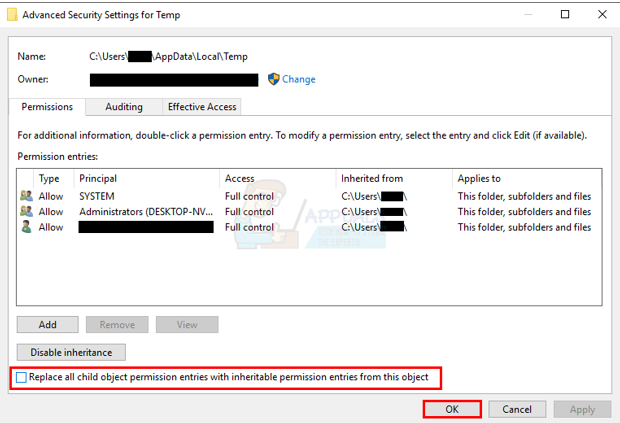
Marqueu l'opció 'Substitueix tots els permisos d'objectes secundaris per permisos heretables d'aquest objecte'
- Ara seleccioneu qualsevol entrada de la qual no s'hagi heretat C: Usuaris [Nom d'usuari] carpeta i feu clic a Elimina
- Feu clic a Aplicar a continuació, feu clic a D'acord
Mètode 2: Obteniu privilegis d'administrador
Assegureu-vos que teniu el Privilegis d'administrador abans d'intentar executar la configuració. Per fer-ho, feu clic amb el botó dret a la configuració en què apareix el problema i seleccioneu Executa com administrador .
Mètode 3: feu que el vostre perfil sigui administrador
- Espera Windows Tecla i premeu R
- Tipus netplwiz i premeu Entra
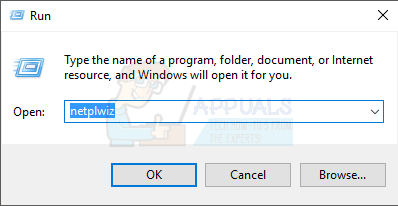
Executeu l'ordre netplwiz
- Seleccioneu l'usuari que voleu que sigui l'administrador del PC
- Feu clic a Propietats
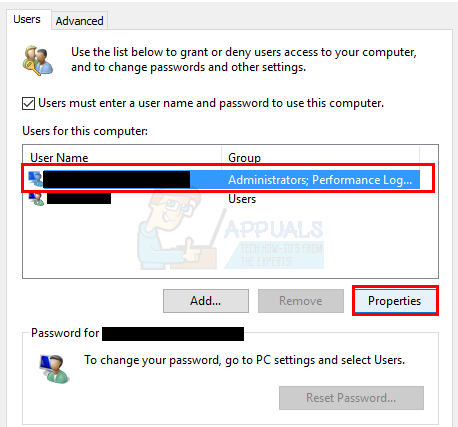
Canvia les propietats de l'usuari
- Feu clic a Membres del grup fitxa
- Feu clic a Administrador i feu clic a Aplicar . A continuació, feu clic a D'acord

Seleccioneu l’administrador
Mètode 4: Moure l'instal·lador
Si obteniu l'error en un instal·lador específic, copieu-lo o moveu-lo a la unitat C o a la unitat de Windows instal·lada i proveu d'executar-la. Hauria de solucionar el problema.
Mètode 5: activeu el compte d'administrador integrat
Bàsicament, quan instal·leu Windows 10, el Windows us crearà 2 comptes addicionals sols. Un d’ells és un compte de convidat i l’altre és un compte d’administrador. Tots dos són inactius per defecte.
Podeu consultar el compte seguint els passos següents
- Espera Windows Tecla i premeu X (llançament Windows Clau). Feu clic a Indicador d'ordres (administrador)
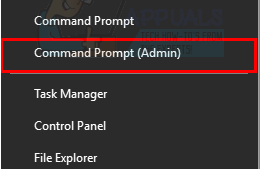
Obre el símbol del sistema (administrador)
- Tipus usuari net i premeu Entra

Executeu 'usuari net' al símbol del sistema
La principal diferència entre el vostre compte d 'administrador i el compte d'administrador integrat és que el compte d’administrador integrat té accés total sense restriccions al vostre equip. Per tant, habilitar el compte d’administrador integrat pot ser útil quan teniu problemes de privilegis a Windows 10.
Aquests són els passos per habilitar el compte d'administrador integrat.
- Espera Windows Tecla i premeu X (llançament Windows Clau). Feu clic a Indicador d'ordres (administrador)
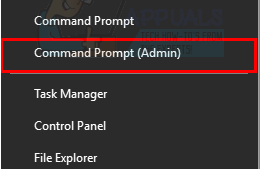
Obre el símbol del sistema (administrador)
- Tipus administrador d’usuaris / actius de la xarxa: sí i premeu Entra . Hauríeu de veure un missatge L'ordre s'executa correctament .
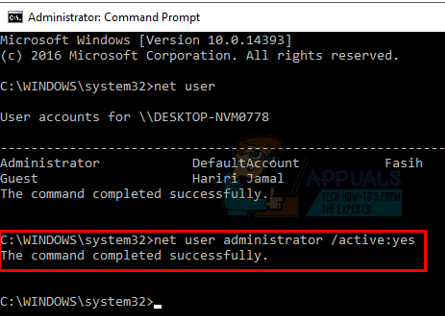
Executeu l'administrador d'usuaris de xarxa / actiu: sí a l'indicatiu d'ordres
Sempre és bo protegir els vostres comptes d’administrador amb contrasenya per evitar que la gent faci canvis al PC.
- Tipus administrador d’usuaris de la xarxa i premeu Entra (heu d'escriure la contrasenya que vulgueu establir per al compte d'administrador en lloc de)
O
- Tipus administrador d'usuaris nets * i premeu Entra . Se us demanarà dues vegades que introduïu la contrasenya que voleu establir per al compte d'administrador. Simplement escriviu la vostra contrasenya i premeu Retorn

Executeu l'administrador d'usuaris nets * a l'indicador de comandes
Ara intenteu executar el programa i no hi hauria d’haver cap problema. Si voleu desactivar el compte d'administrador, seguiu el pas següent
- Espera Windows Tecla i premeu X (llançament Windows Clau). Feu clic a Indicador d'ordres (administrador)
- Tipus administrador d’usuaris nets / actiu: no i premeu Entra .

Executeu administrador d'usuari net / actiu: no a l'indicatiu d'ordres
Mètode 6: ajusteu la configuració de la UAC
No es recomana aquest pas, ja que farà que el vostre sistema sigui vulnerable a moltes amenaces. Hi ha algunes aplicacions que no són compatibles o que entren en conflicte amb la configuració UAC (User Account Control). La desactivació de la UAC (per minimitzar la interferència de la UAC en la instal·lació de l'aplicació i l'accés a les carpetes) pot resoldre el problema. UAC és el tallafoc de seguretat principal que demana una contrasenya o autenticació quan instal·leu o executeu programari.
- Premeu el botó Windows clau, escriviu UserAccountControlSettings i als resultats, feu clic a UserAccountControlSettings .
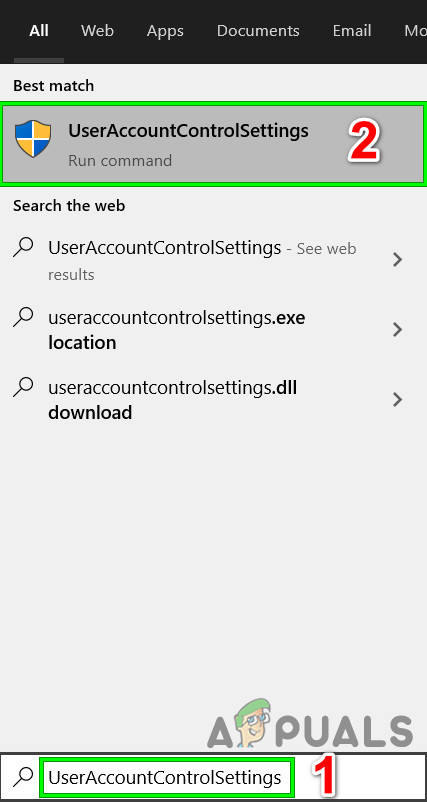
Obriu UserAccountControlSettings
- Ara, a la finestra Configuració del control del compte d'usuari, ajusteu el control lliscant a Mai no ho notifiquis i després feu clic a D'acord .
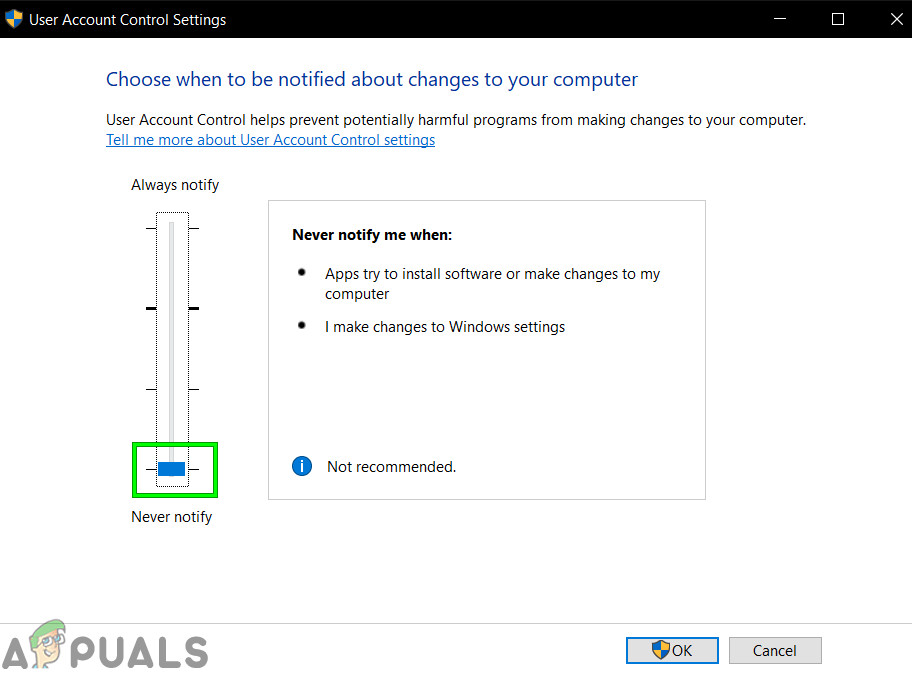
Ajusteu el control lliscant a Notificar mai
- Ara instal·leu l'aplicació o realitzeu l'acció que intentàveu completar.
 a la barra d'adreces situada a la part superior central de Explorador de fitxers i premeu Entra
a la barra d'adreces situada a la part superior central de Explorador de fitxers i premeu Entra